Pitanje
Problem: Kako deinstalirati Box Sync na Mac OS X (besplatni vodič)
Riješen odgovor
Box je baziran na oblaku[1] platforma za upravljanje podacima za Windows i Mac operacijske sustave i koristi se za zrcaljenje podataka pohranjenih na Boxu na radnu površinu korisnika. Unatoč popularnom mišljenju, Box Sync i Box Drive dvije su zasebne aplikacije[2] i, iako obje pružaju mogućnost pristupa Box sadržaju na poslužitelju u oblaku, postoji nekoliko razlika između aplikacija.
Dođe vrijeme u životu Mac korisnika, kada se suoče s potrebom da deinstaliraju neke aplikacije koje im više nisu potrebne. Ne zvuči kao veliki zadatak, zar ne? Međutim, brisanje aplikacije može zahtijevati određeno znanje koje ćemo dati u ovom članku.
Iako možda mislite da nema štete u držanju raznih nepotrebnih programa na vašem Macu, zapamtite prostor koji koristi i kako to utječe na performanse vašeg Maca. Stoga, ako izbjegnete uklanjanje nepotrebnih aplikacija, vaš će se uređaj zatrpati i raditi sporo.[3]
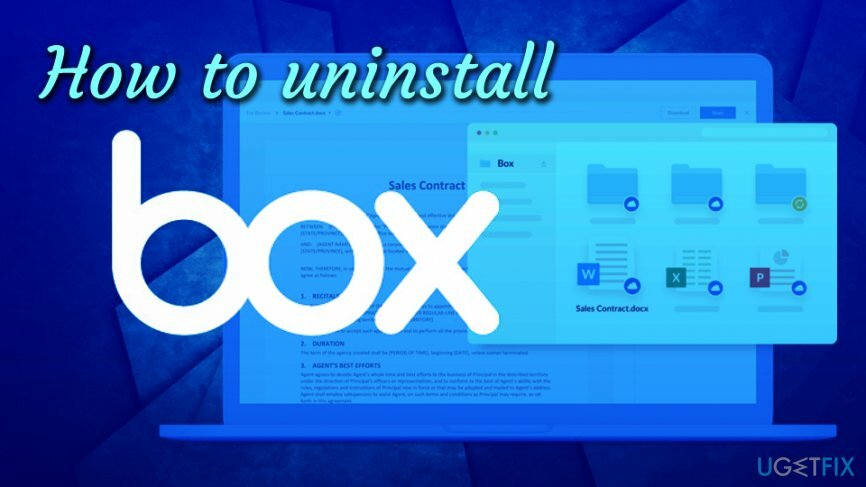
Box je jedna od aplikacija koju biste možda htjeli deinstalirati na svom Macu ako vam više ne treba. Postoje dva načina na koja možete odabrati deinstaliranje Box Sync/Drive na Mac OS X, odnosno uklanjanje i deinstaliranje. Iako bi mogli zvučati kao sinonimi, istina je da se i oni dosta razlikuju.
Uklanjanje aplikacije s vašeg Maca prilično je jednostavan postupak koji možete izvesti brzo i jednostavno. Deinstaliranje zahtijeva poseban alat o kojem ćemo dalje raspravljati u članku.
Uklonite Box Sync i Box Drive sa svog Maca
Da biste deinstalirali ove datoteke, morate kupiti licenciranu verziju Mac perilica za rublje X9 Mac perilica za rublje X9 deinstalirati softver.
Što se uklanjanja tiče, sve što trebate za uklanjanje Box Sync na macOS-u je temeljno znanje o Macu. Međutim, iako je brza i jednostavna, ova metoda ima određene nedostatke koje biste trebali imati na umu. Najznačajnija je činjenica da se samo uklanjanjem glavne datoteke nećete riješiti dodatnih podataka koji su instalirani zajedno s aplikacijom. Ako vam je to u redu, samo slijedite jednostavan postupak u 4 koraka i jednostavno uklonite aplikaciju sa svog Maca:
- Idi na Prijave mapu.
- Kliknite na Ikona okvira i držite ga.
- Povucite ikonu okvira na svoju Otpad.
- Klik Ctrl+Otpad odjednom i kliknite Isprazni smeće.
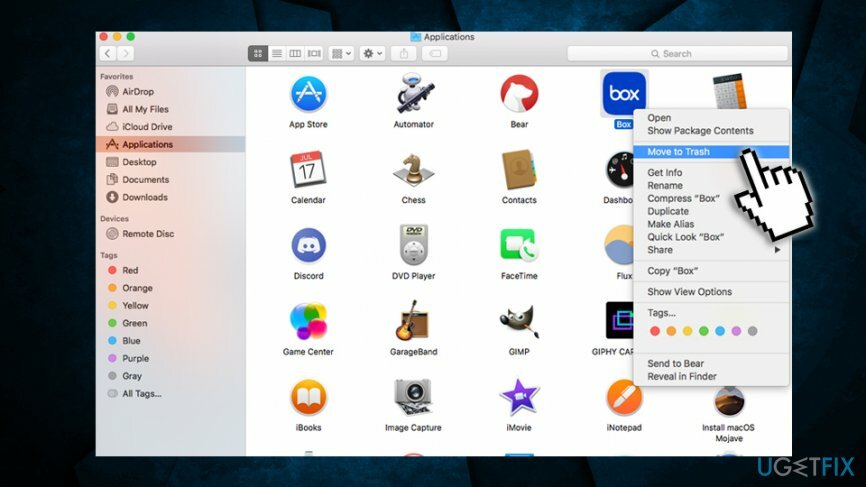
Da, tako je jednostavno!
Isključite procese aplikacije Box
Da biste deinstalirali ove datoteke, morate kupiti licenciranu verziju Mac perilica za rublje X9 Mac perilica za rublje X9 deinstalirati softver.
U slučaju da ne možete ukloniti Box Sync ili Box Drive sa svog Maca, to je zato što je aplikacija pokrenuta i trebali biste se zaustaviti putem Monitora aktivnosti:
- Kliknite na Finder > Aplikacije
- Dvaput kliknite na Komunalne usluge i otvoren Monitor aktivnosti odatle
- Pomaknite se prema dolje kako biste pronašli sve povezane procese Aplikacija Box
- Dvaput kliknite na njega, a zatim odaberite Prestati i onda Prisilno odustati
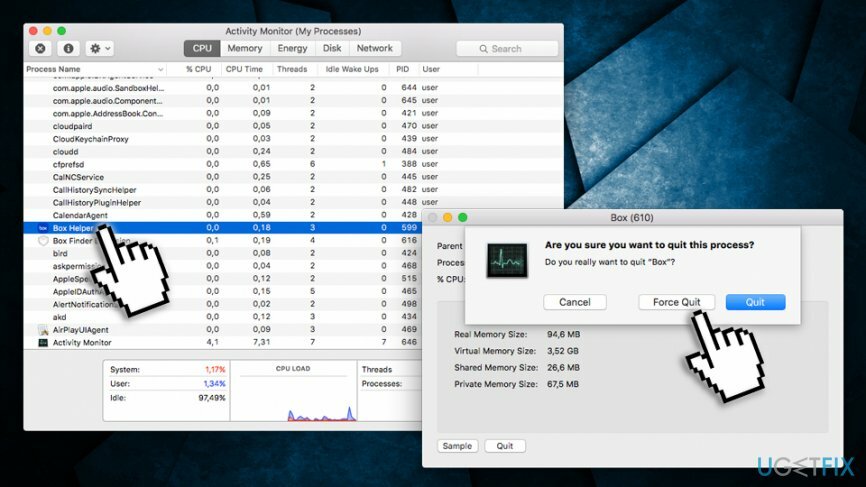
Međutim, ako su uz aplikaciju instalirane dodatne datoteke, one su ostale na vašem Macu zauzimajući prostor i usporavajući izvedbu. Ako ovo stvara problem, a vaše je pitanje zapravo "Kako deinstalirati Box na Mac OS X", sigurno ćemo vam pomoći uz to i čak vam detaljno objasniti kako to možete učiniti deinstaliranjem programa ručno ili korištenjem Reimage poseban uslužni program koji će učiniti sve za vas!
Deinstalirajte Box Sync i Box Drive na macOS-u
Da biste deinstalirali ove datoteke, morate kupiti licenciranu verziju Mac perilica za rublje X9 Mac perilica za rublje X9 deinstalirati softver.
Dakle, uklonili ste Box sa svog Maca, ali ne radi brže? Problem bi mogao biti povezan s dodatnim datotekama koje nisu uklonjene i koje sada samo zauzimaju prostor i usporavaju vaš Mac. Štoviše, obično su razbacane po nekoliko mapa, a moglo bi ih biti teško pronaći i ukloniti sve. Međutim, možete pokušati tako da pogledate ove mape koje obično sadrže neke od ovih datoteka:
- /Knjižnica/Podrška za aplikacije/
-
/Knjižnica/ Postavke/.
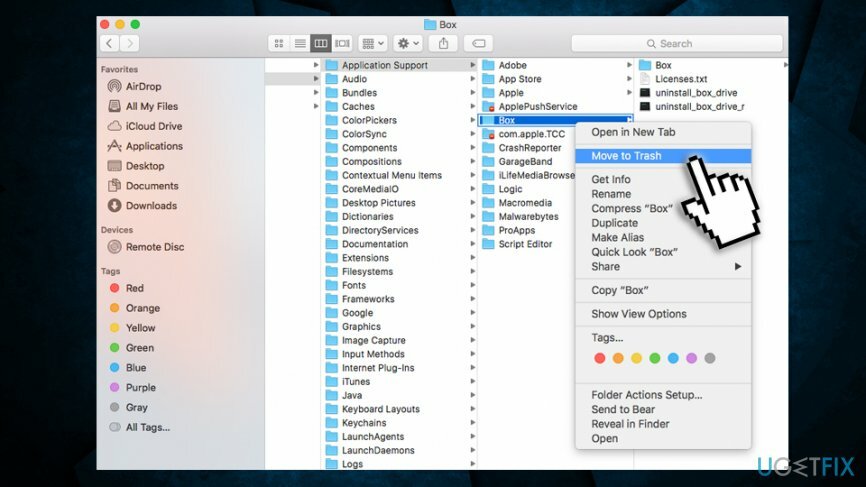
Imajte na umu da je mapa Library skrivena prema zadanim postavkama. Da biste ga učinili vidljivim, izvršite sljedeće:
- Otvorena Finder i kliknite Ići
- Kada se prikaže izbornik, pritisnite Opcija ključ
- Pojavit će se mapa knjižnice
Morate ukloniti sve datoteke koje se odnose na Box aplikaciju unutar gore navedenih mapa.
Riješite se programa samo jednim klikom
Ovaj program možete deinstalirati uz pomoć korak-po-korak vodiča koji su vam predstavili stručnjaci ugetfix.com. Kako bismo vam uštedjeli vrijeme, odabrali smo i alate koji će vam pomoći da ovaj zadatak izvršite automatski. Ako ste u žurbi ili smatrate da niste dovoljno iskusni da sami deinstalirate program, slobodno upotrijebite ova rješenja:
Ponuda
Učini to sada!
preuzimanje datotekaskidač za BoxSreća
Jamčiti
Ako niste uspjeli deinstalirati program pomoću, obavijestite naš tim za podršku o svojim problemima. Pobrinite se da navedete što više pojedinosti. Molimo vas da nam kažete sve detalje za koje mislite da bismo trebali znati o vašem problemu.
Mac perilica za rublje X9 Mac perilica za rublje X9 preporučuje se softver za deinstaliranje Boxa.
Ovaj patentirani proces popravka koristi bazu podataka od 25 milijuna komponenti koje mogu zamijeniti bilo koju oštećenu ili nedostajuću datoteku na računalu korisnika.
Da biste popravili oštećeni sustav, morate kupiti licenciranu verziju alata za uklanjanje zlonamjernog softvera.

Ostati potpuno anoniman i spriječiti ISP i vlade od špijuniranja na tebi, trebao bi zaposliti Privatni pristup internetu VPN. Omogućit će vam da se povežete na internet dok ste potpuno anonimni tako što će šifrirati sve informacije, spriječiti trackere, oglase, kao i zlonamjerni sadržaj. Što je najvažnije, zaustavit ćete ilegalne nadzorne aktivnosti koje NSA i druge vladine institucije obavljaju iza vaših leđa.
Nepredviđene okolnosti mogu se dogoditi u bilo kojem trenutku tijekom korištenja računala: može se isključiti zbog nestanka struje, a Može se pojaviti Plavi zaslon smrti (BSoD) ili nasumična ažuriranja sustava Windows mogu se pojaviti na stroju kada ste otišli na nekoliko minutama. Kao rezultat toga, vaši školski zadaci, važni dokumenti i drugi podaci mogu biti izgubljeni. Do oporavak izgubljene datoteke, možete koristiti Data Recovery Pro – pretražuje kopije datoteka koje su još uvijek dostupne na vašem tvrdom disku i brzo ih dohvaća.